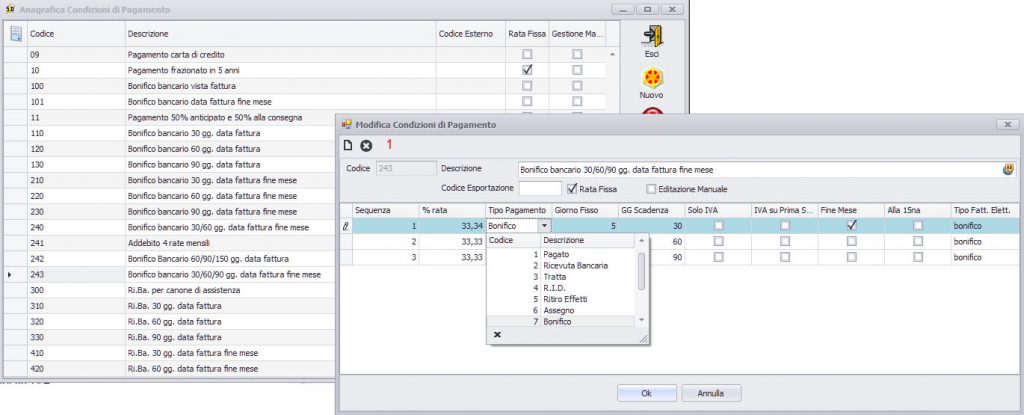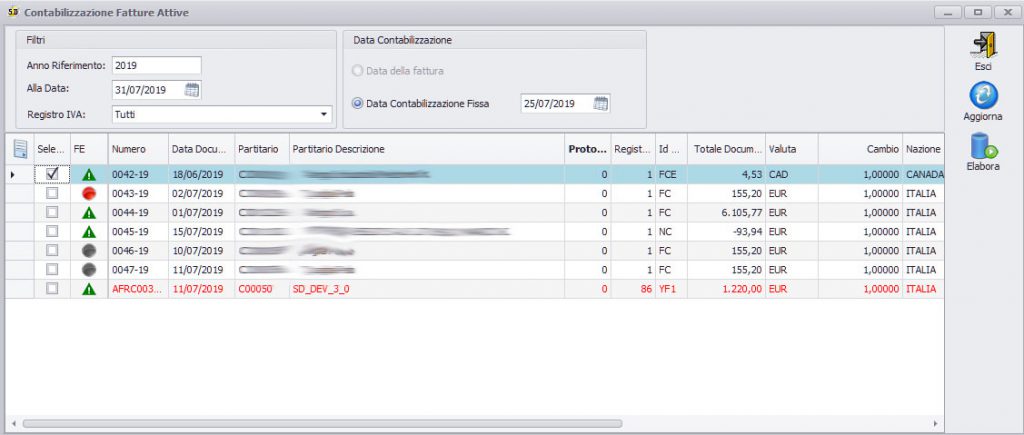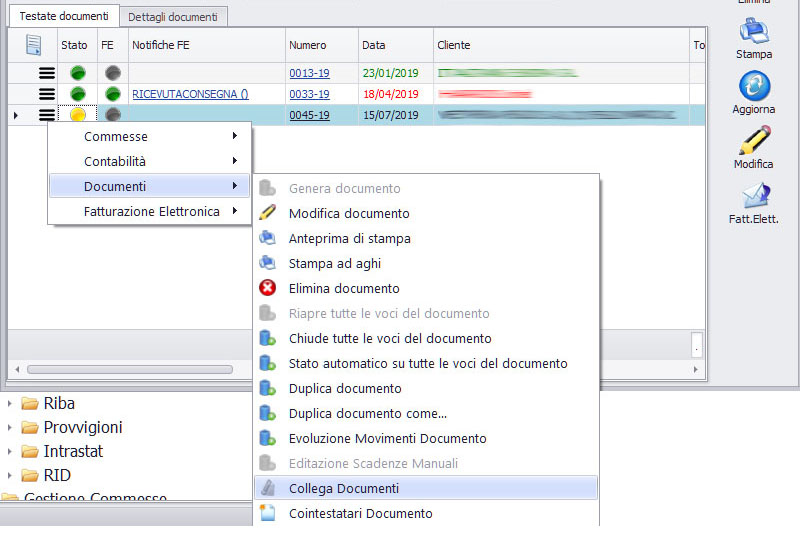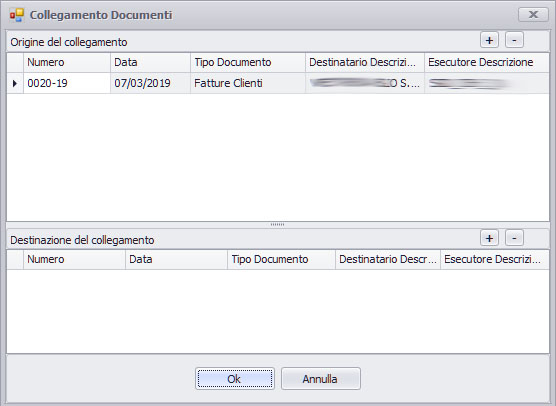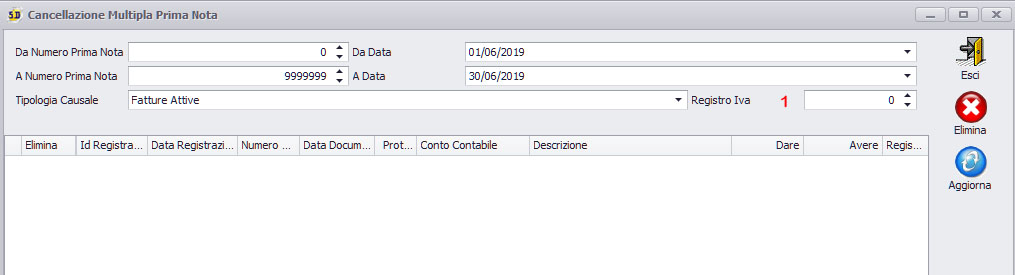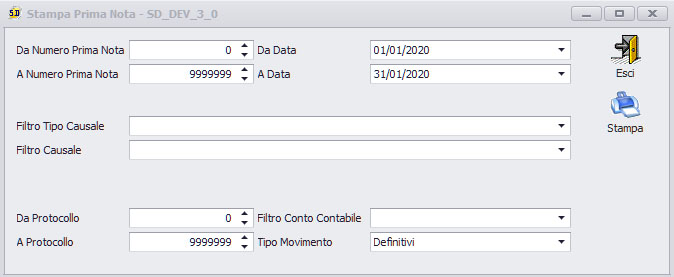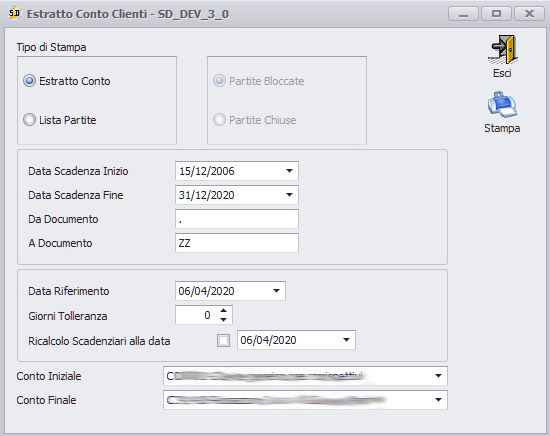
Il programma di stampa estratti conto propone le seguenti scelte:
Data Limite Scadenze
Da data a data scadenza. La prima proposta è la prima partita aperta trovata.
Filtro Fatture
Da numero a numero documento.
Data Riferimento
Data nella quale si stampa l’estratto (viene proposta quella odierna)
Giorni Tolleranza
numero di giorni di attesa dopo la scadenza
Da Conto a Conto
inserire l’intervallo di codici conto per il quale si desiderano estrarre le scadenze (viene proposto in automatico dal primo all’ultimo)
Cliccando su stampa verrà visualizzata la solita stampa di anteprima sulla quale sarà ancora possibile scegliere se stampare l’estratto conto con lettera di accompagnamento o solo il dettaglio delle scadenze.